一种财会用专用计算器
文献发布时间:2023-06-19 11:39:06
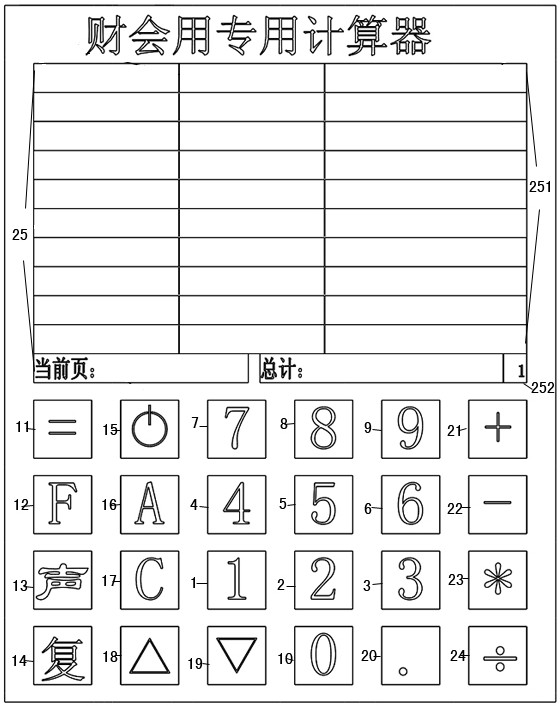
技术领域
本申请属于电子产品,尤其是涉及一种电子计算器。
背景技术
申请人经过检索,申请号为201210550385X,其说明书摘要为:一种计算器,包括输入模块、计算模块和显示模块,所述输入模块用于通过按键接收用户输入操作,产生对应的输入信号,所述计算模块用于接收所述输入信号,进行计算,所述显示模块用于显示所述计算模块的计算结果,所述计算器还包括:麦克风、识别模块和提醒模块,所述麦克风用于采集声音信息,所述识别模块用于在所述声音信息幅度达到预设阀值时,检测所述输入模块是否产生输入信号,所述提醒模块用于在所述识别模块识别到所述声音信息达到预设阀值,且所述输入模块未产生输入信号时,发出提醒信息,上述计算器可通过按键声音和输入信号的有无及时发现输入不成功的情况,并提醒用户。
从财会工作的实际情况看,财会工作以加法为主,也就是各种数据的汇总为主要工作点,而且财会工作具有数据量多、杂的特点,但是,目前的计算器或者手机上的计算器功能多为单行,或者虽然能够显示多行,但是,行与行之间显示屏显示的数据量有限,大多数时候,会计需要复核,但是,现在的计算器均不支持复核,还有,数据比较大的情况下,那么,涉及到数位递进的问题,国外的计数以千位递进,但是,中国人的习惯是万位递进,大数据采用万位递进更加符合中国人的计数习惯。
发明内容
需要解决的技术问题:
需要解决大数据的进位问题;
需要解决数据的复核问题;
需要解决数据较多时页面不够的问题;
需要解决普通运算页面和函数运算页面的切换问题;
技术方案:财会用专用计算器的硬件主要由单片机、按键、喇叭、喇叭接线、显示屏、USB接口、USB排线、电源接口、电池接口几部分组成,其中,单片机作为控制电路的硬件,单片机由主板、CPU 、按键电路、外存储器、内存储器、输出缓冲器、输入缓冲器组成,按键分为三种,分别是数字键、运算键和功能键,所述的数字键是指0键、1键、2键、3键、4键、5键、6键、7键、8键、9键和点号键;所述的运算键包括加号键、减号键、乘号键、除号键、等号键;所述的功能键包括函数键、声音键、复核键、电源键、自定义键、上一页键、下一页键,
按键接入按键电路,按键电路将高、低平电信号转换成数字信号之后,按键的数字信号进入输入缓冲器,输入缓冲器与CPU连接,将数字信号传送到CPU,被程序处理,CPU与输出缓冲器连接,数字信号被程序处理后传送到输出缓冲器,输出缓冲器与显示屏、喇叭、外存储器连接,输出缓冲器将处理后的信号传送到显示屏,显示出计算结果,程序结果指令存储的,则输出结果存储到外存储器,没有指令的,不用传送到外存储器,程序结果指令传送信号到喇叭的,声音数据输出到喇叭,发出声响,没有指令的,不用传送到喇叭,喇叭接入喇叭接线,喇叭接线接入主板,这样喇叭就能接收主板发出的音频数据,财会用专用计算器有USB接口,USB接口通过USB排线,USB排线与主板连接,通过USB数据线, USB接入USB排线,USB排线接入主板,财会用专用计算器通过USB数据线与电脑通信,财会用专用计算器有电池供电和照明电降压之后供电。
在按键下面有6根信号线,这6根信号线能够传送高电平和低电平两种信号,其中高电平表示1,则低电平表示0,反之,低电平表示1,则高电平表示0,优选方案是高电平表示1,低电平表示0,当按下按键时,就将对应的电信号传送到单片机,由按键电路进行转换成0和1数据,6bit数据中,有一个是奇偶校验码,其余5个用来区分按键,按键设计在于这5个二进制数据需要具备唯一性,即没有任何两个按键的二进制数据是完全相同的。
所述的数字键用来输入数字和点号;
所述的运算键其一是按照运算符的规则对数据进行运算;
其二,程序指定运算键中的一个为函数运算页面切换到普通运算页面的切换键,财会用专用计算器开机进入函数运算页面之后,在没有输入任何数据之前,按下指定的运算键,进入普通运算页面;
其三:在函数运算页面,已经输入数据,需要切换到普通运算页面,按下加号键、减号键、乘号键、除号键中的任意一个,进入普通运算页面,进入普通运算页面之后,程序将函数运算中的总计函数的运算结果作为第一个数据参与普通运算页面的数据运算;
其四:程序设定一个运算键为默认页面的切换键,开机之后,在没有输入数据之前,双击设定的这个运算键,默认页面在函数运算页面和普通运算页面之间进行切换;
在普通运算页面,等号键的作用就是按照四则运算的规则计算结果,
在函数运算页面,等号键的作用相当于总计函数等号键的作用,函数运算页面等号键可有可无;
函数键用来切换普通运算页面和函数运算页面以及导入函数,具体是:
切换普通运算页面和函数运算页面分6种类型:
在开机之时,页面模式默认设置为普通运算页面,且在没有输入任何数据之前,按下函数键分四种类型进入函数运算页面,分别是:
类型1,按下函数键,即进入函数运算页面,此时,弹出函数选择页面,不予理会,经过系统设定的时间之后,进入默认函数运算模式;
类型2,按下函数键两次,也就是双击函数键,直接进入默认函数运算模式;
类型3,按下函数键,即进入函数运算页面,此时,弹出函数选择页面,利用上一页键,下一页键查找函数,查找对相关函数之后,按下函数键,进入该函数运算模式;
类型4,按下函数键,即进入函数运算页面,此时,弹出函数选择页面,利用上一页键,下一页键查找函数,查找对相关函数之后,按下等号键,进入该函数运算模式,并将该函数修改为默认函数,出现默认函数的标识;
如果当前页面为普通运算页面,并且已经在进行相关运算,按下函数键分两种类型,分别是:
类型5、当前页面没有按下等号键,就按下函数键,无反应;
类型6、当前页面按下等号键,再按下函数键,按下函数键分四种,即按照类型1、类型2、类型3、类型4的相关操作进入函数运算页面,并且将普通运算页面的结果作为数据导入到函数运算页面的第一个输入框参与运算;
导入函数,
导入函数分以下几步:
步骤1:将财会用专用计算器利用USB接口接入电脑;
步骤2:将电脑的Excel或者金山办公的金山表格打开,编写函数:或者使用文本处理软件编写函数;
步骤3:利用一个表格编写函数名称,另一个表格编写该函数的简要说明,编写完成之后,按下函数键2,财会用专用计算器的存储芯片和电脑进行通信,将电脑编写的Excel函数存储进财会用专用计算器,函数名称支持中文名,函数名称为备注的函数识别名称,并非函数
编写和导入函数时需要注意以下要点:
要点1、行函数的编写不能改变固定函数框的属性,行函数只能以第1行的表格的列号和行号作为函数中的表格元素,否则,导入时会出错;
要点2、列函数的编写需要将当前页面中固定函数框中运算后的数据作为数据来源,导入时,需要指定列函数的函数框的列号和行号,导入之后,列函数的函数框的表格列号与行号与指定函数框的列号和行号是没有关系的;
要点3、总计函数的编写需要将所有的固定函数框中运算后的数据作为数据来源数据,导入时,需要指定总计函数的函数框的列号和行号,导入之后,总计函数的函数框的表格列号与行号与指定函数框的列号和行号是没有关系的;
要点4、记录函数,记录函数是利用翻页程序进行处理的;
要点5、导入函数时,需要指定函数名称的表格和简要说明的表格;
要点6、函数扩展与显示,编写函数时,函数导入有三种情况,
分别是:导入到行函数,就会出现是否扩展的选项,默认是扩展,选择不扩展,只应用到该行;
导入到列函数,就会出现是否扩展的选项,默认是扩展,选择不扩展,只应用到当前页;
导入到总计函数,不用选择是否扩展;
记录函数不用编写和导入,财会用专用计算器将记录函数作为内置程序部分;
声音键,按下声音键,则按下相应的数字键和点号键,就会发出对应的声音,再按一次,取消发出声音;
复核键,按下复核键,点击对应的数据,该数据右下角就会出现已核的字样或者变成设计的复核的背景色,复核有三种状态,分别是未核、已核、已修改,在未核状态,不能输入数据,这样,即使按到数字键,也不会使数据发生改变,在输入框点击一次,未核状态变成已核状态,没有错误的话,进入下一表格的复核,如果发现数据有错误,进行修改,修改之后,进入下一表格,修改过的这一表格显示已修改,复核时,状态栏有一列显示原来的数据,另一列显示复核后的结果,页面号列依旧不变,复核完成之后,按下复核键,结束复核;
电源键,电源键的作用就是打开和关闭电源,为了防止误触碰打开或者关闭电源,程序设定电源键需要连续按住程序设定的时间之后才会打开或者关闭电源;
自定义键,自定义键是拓展功能的一个按键,在每一个函数中,自定义键的功能都是不相同的,但是在关联函数中,自定义键的功能必须相同,函数中没有定义自定义键的功能时,自定义键不能使用;
清除键,程序设定清除键需要连续按住程序设定的时间之后才会清除数据,以防误清除;
上一页键和下一页键,在查找函数和翻页时使用,
翻页或复核状态或输入状态或查看状态都可实现翻页功能,按下上一页,则进入前一页页面,按下下一页,则进入后一页页面,
查找函数时,屏幕区一次显示10条函数,显示有函数名和简短介绍,通过上一页键和下一页键,是一次移动一个函数位置,并非翻页,选择的函数颜色发生改变,查找到需要的函数之后,按下函数键,显示该函数的编码, 程序设定需要经过程序设定的时间之后,进入函数运算页面,
所述的函数运算页面是指利用输入框输入数据,利用函数框和隐藏框中的函数进行函数运算,并利用函数框输出运算结果的页面;
所述的普通运算页面是指利用数字键、运算键按照运算规则进行计算,利用等号键获得计算结果的页面;
所述的默认页面是指开机之后,自动进入的页面;
所述的默认函数是指开机之后,自动进入的页面为函数运算页面,则自动载入的函数,默认函数有四个,分别是默认行函数,默认列函数;默认总计函数,记录函数;
所述的行函数是指函数的表格元素均由同一行的表格组成的函数;
所述的列函数是当前页面所有的行函数的值相加的函数,列函数位于状态栏;
所述的总计函数、总计函数是所有的列函数的值相加的函数,或者是所有的列函数的值相加的替换形式组成,总计函数位于状态栏;
所述的记录函数,记录函数是分页函数,记录当前页面值,记录总数;
所述的扩展分为行扩展,行函数扩展,列函数扩展:
行扩展是指随着数据的输入,自动出现下一行和下一行的行号,或者按下下一页时,自动出现下一页的行号,列号保持不变;
行函数扩展是指随着数据的输入,行函数应用到当前行,行函数的表格元素中的行号切换成当前行的行号、列号不变;
列函数扩展是指利用下一页键翻页时,列函数中的等号左边的表格元素中的列号不变,页面号变换成当前页的页面号,等号右边的表格元素中的列号不变,行号变成当前页的行号的行号最小值和最大值。
显示屏的桌面设置,显示屏的桌面分为两种,即普通运算页面的桌面和函数运算页面的桌面,其中普通运算页面的桌面就是整个屏幕为工作区,直接输入数据和运算符,利用等号获得计算结果。
函数运算页面的桌面由工作区和状态栏两部分组成,状态栏位于工作区的底部,工作区由行和列组成表格,表格中的单元格分为函数框、输入框、隐藏框,.函数框对输入框的数据利用设计的函数进行运算,并获得结果,输入框用来输入数据,隐藏框是函数框的一种,隐藏框不能在财会用专用计算器显示屏上显示,状态栏由1行表格组成,状态栏的表格都是函数框或者隐藏框,工作区和状态栏的函数框都只能通过USB连接电脑编写函数或者使用内置函数,函数框不能输入数据,与Excel比较,有以下区别:
1)程序设定固定函数框为函数框,固定函数框位于工作区的右边,程序设定的固定函数框列号不能修改和删除,编写函数时,需要定义行数和列数,并且行号在程序设计时选择扩展,列号定义完成之后不能扩展;
2)工作区和状态栏不显示行号和列号,行号和列号在后台显示,财会用专用计算器操作时不能对工作区和状态栏的行距、列宽做任何改动,只能通过USB连接电脑做修改;
3)工作区的表格分为函数框、输入框、隐藏框,状态栏的表格分为函数框、隐藏框,函数框和隐藏框都是编写函数,对输入框的数据利用函数进行运算,在函数框显示运算后的结果,函数框和隐藏框的函数在编写之后,只能通过电脑删除外置函数,财会用专用计算器上面不能删除外置函数,内置函数则电脑上也不能删除,即内置函数设计在只读存储器上,不允许删除,以免误删除;
4)工作区的函数为行函数,所述行函数就是指函数只能对同一行的数据运算;
5)工作区的行号和列号由程序自动分配,编写程序时只需要指定行数和列数,并且行数和列数指定有上限;行高度由工作区高度除以指定的行数,平均分配,不需要指定,列宽度需要指定,列为隐藏列时,没有宽度参数,列数上限不包括隐藏框;
6)状态栏只有一行,状态栏由大写英文表示列号,当前页面号表示行号,状态栏有隐藏框时,隐藏框没有宽度参数;状态栏作为函数框时,需要指定宽度,状态栏的函数框设定有上限,列数上限不包括隐藏框,状态栏指定有固定函数框,程序指定的函数框列号不能修改和删除;
7)状态栏的函数分为列函数、总计函数、记录函数3种,所述列函数就是当前页所有行函数的统计函数,总计函数是所有页面的行函数的统计函数。
编写内置函数分以下几步;
步骤1、定义行数和列数;
步骤2,定义输入框、函数框、隐藏框,固定函数框,定义输入框、函数框、隐藏框时,只需要指定列号,指定列号之后,该列所有的表格即属于输入框、函数框、隐藏框、固定函数框的一种;
步骤3,定义列宽度,依据实际情况来定义列宽度;
步骤4、定义数据类型,关联函数需要注意数据的一致:
步骤5,编写函数;
步骤6,指定函数的扩展性,内置函数指定扩展;
所述扩展就是指随着行号的改变,函数的行号同步改变;
步骤7,指定默认函数,指定默认函数之后,每次开机,如果进入函数运算页面,显示的就是该函数;
步骤8,指定与列函数、总计函数的关联,,一个行函数只能指定一个关联的列函数和总计函数,而不同的行函数能够指定同一列函数和总计函数作为关联函数,不过,需要注意一点的是,指定的函数要保证运行不能出现问题,所述关联就是指载入相应的行函数,也同步载入关联的列函数和总计函数;
行函数与记录函数的关联,所有的行函数,包括内置行函数和外置行函数均与记录函数关联,记录函数默认与行函数关联,因此,不需要指定关联;
步骤9,编写列函数,编写列函数和行函数少了步骤7和步骤8,列函数不能单独出现在函数运算页面中;
步骤10,编写总计函数,编写总计函数和行函数相比少了步骤6、步骤7和步骤8,总计函数不能单独出现在函数运算页面中。
依据权利要求1所述的财会用专用计算器,其特征是:
编写外置函数分以下几步;
步骤1;设定表格的列数和行数,表格的列数和行数设置与内置函数设置列数和行数是一致的;
步骤2,编写行函数;
步骤3,选择函数扩展性,选择不扩展,则外置行函数编写完成,导入到财会用专用计算器;
步骤4,步骤3选择扩展,则继续下一步;
步骤5,指定关联性,指定与内置列函数和内置总计函数的关联性;指定之后,则与该内置列函数和内置总计函数关联;
步骤6,指定默认函数,选择是,则编写的外置函数为默认函数;
步骤7,按下函数键,将外置行函数导入到财会用专用计算器;
步骤8,在步骤5中选择否,则进入步骤9;
步骤9,出现是否编写列函数的提示,选择是, 进入下一步;
步骤10,进行编辑,点击帮助,系统将默认的内置列函数和简要说明提供给编写者,供参考;
步骤11,编写完成无误之后,点击保存,列函数自动与步骤2编写的行函数关联;
步骤12,弹出总计函数编写页面,重复步骤10和步骤11的步骤;
步骤13,指定默认函数,选择是,则编写的外置函数为默认函数;
步骤14,按下函数键,将外置函数导入到财会用专用计算器;
步骤15,在步骤9中选择否,则按下函数键,将外置行函数导入到财会用专用计算器。
有益效果:财会用专用计算器利用函数技术,将大部分财会运算数据利用函数完成,这样,减少运算键的使用,在函数运算页面,数据运算时不需要运算键的参与,同时,本申请提供了函数运算页面和普通运算页面的互相切换,方便操作者使用,另外,在函数运算页面,数据排布整齐,并且提供了数据复核功能,上一页,下一页功能,能够完成大量数据的运算,利用USB连接电脑,通过编写外置函数,能够拓展其功能。
附图说明
附图1是财会用专用计算器的主视图结构示意图;
附图2是财会用专用计算器的俯视图结构示意图;
附图3是财会用专用计算器的后视图结构示意图;
附图4是财会用专用计算器的硬件基本架构工作基本原理示意图;
附图5是行函数和列函数Excel演示示意图;
附图6是行函数和列函数的带万进位和亿进位的Excel演示示意图;
附图7是身份证号码输入的Excel演示示意图;
附图8是财会用专用计算器的主视图结构示意图。
图中,1是1键,2是2键,3是3键,4是4键,5是5键,6是6键,7是7键,8是8键,9是9键,10是0键,11是等号键,12是函数键,13是声音键,14是复核键,15是电源键,16是自定义键键,17是清除键,18是上一页键,19是下一页键,20是点号键,21是加号键,22是减号键,23是乘号键,24是除号键,15是USB接口,16是电源接口,25是桌面,251是工作区,252是状态栏,26是USB接口,27是电源接口,28是电池盖。
附图4中,A1表示按键接入按键电路,A2表示按键的数字信号进入输入缓冲器,A3表示数字信号由输入缓冲器进行到CPU,被程序处理,A4表示程序处理后的结果进入到输出缓冲器,A5表示输出结果进入到显示屏,显示出计算结果,A6表示输出结果被外存储器存储,A7表示声音数据输出到喇叭,发出声响,B1表示喇叭接入喇叭接线,B2表示喇叭接线接入主板,C1表示USB与电脑进行连接,C2表示USB接入USB排线,C3表示USB排线接入主板,D表示电池向主板供电,E表示照明电源经过变压后向主板供电,F表示内存储器与主板进行通信。
具体实施方式
第一部分,技术名词:
1)数字键、数字键是指0键、1键、2键、3键、4键、5键、6键、7键、8键、9键和点号键,即附图1中键标上对应的数字和点号键。
2)运算键、运算键是指加号键、减号键、乘号键、除号键、等号键。
3)功能键、功能键是指函数键、声音键、复核键、电源键、自定义键、上一页键、下一页键。
4)函数运算页面:函数运算页面是指利用输入框输入数据,利用函数框和隐藏框中的函数进行函数运算,并利用函数框输出运算结果的页面。
5)普通运算页面:普通运算页面是指利用数字键、运算键按照运算规则进行计算,利用等号键获得计算结果的页面。
6)输入框、输入框是指工作区内的一个输入数据的单元格,输入框由行号和列号定义。
7)函数框,函数框是指工作区或者状态栏内的一个写入函数的单元格,工作区的函数框由行号和列号定义,状态栏的函数框由列号和页面号定义,函数框不能输入数据。
8)隐藏框,隐藏框是指隐藏在工作区或者状态栏内的一个写入函数的单元格,工作区的隐藏框由行号和列号定义,状态栏的隐藏框由列号和页面号定义,隐藏框不能输入数据,隐藏框不能在工作区内显示。
9)固定函数框,固定函数框是指函数框由程序定义,不能修改和变更,本申请示例将C1列为行函数的固定函数框,X1列为列函数的固定函数框,Y1列为总计函数的固定函数框,Z1列为记录函数的固定函数框,在复核状态,X1为复核前的总计函数的固定函数框,Y1为复核后的总计函数的固定函数框。
10)工作区,工作区对普通运算页面而言,工作区是指整个屏幕区,对函数运算页面而言,是指所有包含输入框和函数框的行。
11)状态栏,状态栏只针对函数运算页面,状态栏是指只包含函数框或者是只包含函数框和隐藏框的行,状态栏位于工作区的下部。
12)行函数、行函数是指函数的表格元素均由同一行的表格组成的函数。
13)列函数、列函数是当前页面所有的行函数的值相加的函数,列函数位于状态栏。
14)总计函数、总计函数是所有的列函数的值相加的函数,或者是所有的列函数的值相加的替换形式组成,总计函数位于状态栏。
15)记录函数,记录函数是分页函数,记录当前页面值,记录总数。
16)默认页面,默认页面是指开机之后显示的页面。
17)默认函数,默认函数是指开机之后,程序进入函数运算页面后自动载入的函数,默认函数有四个,分别是默认行函数,默认列函数;默认总计函数,记录函数。
18)内置函数和外置函数,内置函数是指财会用专用计算器程序设置的函数或者是存储在只读存储器上的函数,外置函数是使用者编写或者下载的函数。
19)扩展,扩展分为行扩展,行函数扩展,列函数扩展:
19.1)行扩展是指随着数据的输入,自动出现下一行和下一行的行号,列号保持不变;例如,在第48行输入数据,第49行就会在屏幕上显示出来,行号只会在后台显示,或者是按下下一页键时,自动出现该页面的行和行号,例如,设计为10行3列,在第1页按下下一页键,则自动出现11到20行的行号,在第1页的列号为A,B,C,第2页依旧是A,B,C;
19.2)行函数扩展是指随着数据的输入,行函数应用到当前行,行函数的表格元素中的行号切换成当前行的行号、列号不变,例如,行函数为C1=SUM(A1+B1),当在第3行输入数据时,行函数就是C3=SUM(A3+B3);
19.3)列函数扩展是指利用下一页键翻页时,列函数中的等号左边的表格元素中的列号不变,页面号变换成当前页的页面号,等号右边的表格元素中的列号不变,行号变成当前页的行号的行号最小值和最大值,例如,列函数为X1=SUM(C1:C10),翻到第三页时,列函数扩展为 X3=SUM(C21:C30),因为当前页面号为3,当前行号最小值为21,最大值为30。
第二部分,硬件设计:
财会用专用计算器的硬件由单片机、按键、喇叭、喇叭接线、显示屏、USB接口、USB排线、电源接口、电池接口几部分组成,其中,单片机作为控制电路,单片机由主板、CPU 、按键电路、外存储器、内存储器、输出缓冲器、输入缓冲器组成,按键分为三种,分别是数字键、运算键和功能键。
按键的数据传输线的设计,本申请有24个按键,从键盘技术上看,有全编码键盘和非编码键盘两种类型,键盘已经是公知技术,申请人简要说明,就是6根信号线,这6根信号线能够传送高电平和低电平两种信号,其中高电平表示1,则低电平表示0,反之,低电平表示1,则高电平表示0,优选方案是高电平表示1,低电平表示0,当按下按键时,就将对应的电信号传送到单片机,由按键电路进行转换成0和1数据,6bit数据中,有一个是奇偶校验码,其余5个表示数据,一种优选设计方案是: 00000-0键,00001-1键,00010-2键,00011-3键,00100-4键,00101-5键,00110-6键,00111-7键,01000-8键,01001-9键,01010-点号键,01011-加号键,01100-减号键,01101-乘号键,01110-除号键,01111-电源键,10000-自定义键,10001-清除键,10010-上一页键,10011-下一页键,10100-等号键,10101-函数键,10110-声音键,10111-复核键,前面部分表示该按键的二进制数据,后面部分表示按键。
按键的作用:
数字键的作用,数字键就是输入键标上的数字,为公知常识。
运算键,运算键按照编程的运算符的规则对数据进行运算,为公知常识,此外,本申请的运算键作为函数运算页面和普通运算页面的切换键,具体如下:
财会用专用计算器默认运算页面如果设置为函数运算页面,开机之后,进入的是函数运算页面,此时,如果需要进入普通运算页面,需要按下一个运算键,由于除号键应用比较少,优选方案是利用除号键作为函数运算页面和普通运算页面的切换键,本申请规定是A1没有输入数据,则其他输入框不能输入数据,因此,编程思路设计是,在函数运算页面,如果A1等于空,单击除号键,则进入普通运算页面,也就是利用if判断语句,进入普通运算页面之后,需要输入数据和运算键,利用等号键获得结果,例如,25+45-12=58,58/2=29,29*3=87。
在函数运算页面,如果已经输入数据,需要切换到普通运算页面,同样利用判断语句,在函数运算页面,如果A1不为空,按下加号键、减号键、乘号键、除号键中的任意一个,则进入普通运算页面,同样利用if判断语句,进入普通运算页面之后,程序将函数运算中的总计函数的运算结果作为第一个数据参与运算。
应用示例,现在收购一批玉米,总共是49笔重量数据,很显然,这些玉米的价格都是一样的,利用计算器计算时,那么,需要将这49笔重量数据加起来之后,乘以单价,如果采用函数运算,那么,先用加法函数加49笔数据,然后切换到乘法函数,将加法函数中的结果作为一个乘数乘以单价,就比较麻烦,因此,49笔数据运算完毕之后,只需要按下乘号键,此时,程序将总计函数获得的结果作为一个乘数,只需要输入单价,等号键,按照普通运算获得总价,例如,这49笔数据的结果为3468kg,将3468作为一个乘数,按下乘号键之后,普通页面显示状态为3468*,因此,只需要输入单价,例如,1.7,然后按下等号键,即获得了总价,即3468*1.7=5895.6。
改变默认页面,无论默认页面设置为函数运算页面还是普通运算页面,开机之后,在没有输入数据之前,需要双击一个运算键,由于除号键应用比较少,优选方案是利用除号键作为函数运算页面和普通运算页面的默认页面的切换键,双击除号键之后,当前默认页面为函数运算页面,做出是否要切换到普通运算页面的提示,选择是,默认页面切换到普通运算页面,反之,当前默认页面为普通运算页面,做出是否要切换到函数运算页面的提示,选择是,默认页面切换到函数运算页面。
等号键:
在普通运算页面,等号键的作用就是按照四则运算的规则计算结果,这是公知常识。
在函数运算页面,等号键1的作用相当于总计函数等号键的作用,按照函数运算规则,当输入下一数据时,上一数据的运算结果已经出来,例如,当输入第48个数据时,前47个数据的运算结果已经出来,假如我们只需要输入48个数据,那么,点击下一个输入框,则48个数据的运算结果已经计算出来,总计函数的运算结果能够通过等号键或者点击下一个输入框获得结果,在函数运算页面,等号键是可有可无的,以下两种情况利用等号键时,会出错,一种是被除数为0,另一种是乘法运算中只输入一个乘数。
函数键:
切换普通运算页面和函数运算页面分以下几种类型,
在开机之时,如果页面模式默认设置为普通运算页面,且在没有输入任何数据之前,按下函数键分4种类型进入函数运算页面,分别是:
类型1,按下函数键,即进入函数运算页面,此时,弹出函数选择页面,不予理会,四秒种之后,进入默认函数运算模式。
类型2,按下函数键两次,也就是双击函数键,直接进入默认函数运算模式。
类型3,按下函数键,即进入函数运算页面,此时,弹出函数选择页面,利用上一页键,下一页键查找函数,查找对相关函数之后,按下函数键,进入该函数运算模式。
类型4,改变默认函数,按下函数键,即进入函数运算页面,此时,弹出函数选择页面,利用上一页键,下一页键查找函数,查找对相关函数之后,按下等号键,该函数变为默认函数,出现默认函数标识,并进入该函数运算模式。
如果当前页面为普通运算页面,并且已经在进行相关运算,按下函数键分两种类型,分别是:
类型5、当前页面没有按下等号键,就按下函数键,无反应,例如,当前运算为23+49*58,此时,按下函数键,不能成功切换到函数运算页面。
类型6、当前页面按下等号键,再按下函数键,按下函数键分三种,即按照类型1、类型2、类型3、类型4的相关操作进入函数运算页面,并且将普通运算页面的结果作为数据导入到A1输入框参与运算,例如,当前运算为23+49*58=2865,注意,四则运算需要先算乘法,再算加法,此为公知常识,进入到函数运算页面之后,2865已经导入到A1输入框。
导入函数,将财会用专用计算器利用USB接口15接入电脑,将电脑的Excel或者金山办公的金山表格打开,编写函数,并利用一个表格编写函数名称,另一个表格编写该函数的简要说明,编写完成之后,按下函数键2,财会用专用计算器的存储芯片和电脑进行通信,将电脑编写的Excel函数存储进财会用专用计算器,函数名称支持中文名,注意,函数名称并非函数,函数本身必须严格遵照Excel函数的格式编写,举例,函数C1=SUM(A1+B1),函数名称为加法函数,简要说明为此函数将表格A1和表格B1的数据相加,而函数C1=SUM(A1×B1),函数名称为加法函数,简要说明为此函数将表格A1和表格B1的数据相乘,财会用专用计算器的函数名称并非指SUM这个函数名称,而是指备注的函数名称,
编写和导入函数时需要注意以下要点:
要点1、行函数的编写不能改变固定函数框的属性,行函数只能以第1行的表格的列号和行号作为函数中的表格元素,否则,导入时会出错,例如,只能编写C1=SUM(A1+B1),不能编写C2=SUM(A1+B1),也不能编写C1=SUM(A1+B5)、B2=SUM(A1+D4),否则,财会用专用计算器程序处理时很麻烦。
要点2、列函数的编写需要将C1到C10数据作为数据来源,例如C11=SUM(C1:C10),或者D11=SUM(C1:C10),导入时,需要指定函数框的列号和行号,例如,列函数为D11=SUM(C1:C10),则指定D11为函数框的列号和行号,如果列函数为C11=SUM(C1:C10),则指定C11为函数框的列号和行号,导入之后,列函数的函数框的表格列号与行号与指定函数框的列号和行号是没有关系的,财会用专用计算器程序设定专用表格处理列函数。
要点3、总计函数的编写需要将C1到CN数据作为数据来源,例如C11=SUM(C1:CN),或者D11=SUM(C1:CN),N为记录总数,导入时,需要指定函数框的列号和行号,例如,列函数为D11=SUM(C1:CN),则指定D11为函数框的列号和行号,如果列函数为C11=SUM(C1:CN),则指定C11为函数框的列号和行号,导入之后,统计函数的函数框的表格列号与行号与指定函数框的列号和行号是没有关系的,财会用专用计算器程序设定专用表格处理列函数,导入之后,程序将CN中的N处理为数据总数。
要点4、记录函数,记录函数是利用翻页程序进行处理的。
要点5、导入函数时,需要指定函数名称的表格和简要说明的表格,例如,指定函数名称的表格为E4,简要说明的表格为F4,导入之后,函数名称的表格与E4是没有关系的,简要说明的表格与F4也是没有关系的,财会用专用计算器程序设定专用表格处理函数名称和简要说明。
函数扩展与显示,编写函数时,函数导入有三种情况,
分别是:导入到行函数,也就是导入到表格C1,就会出现是否扩展的选项,默认是扩展,选择不扩展,只应用到该行;
导入到列函数,也就是状态栏的X1列,导入到表格,就会出现是否扩展的选项,默认是扩展,选择不扩展,只应用到当前页。
导入到总计函数,不用选择是否扩展。
Z列是当前页面的记录函数,利用分页程序编写,Z列功能单一,加之分页函数编写有难度,为内置函数。
申请人举例说明,79个数据相加,在A列和B列输入20个数据之后,就没有办法再行输入了,此时,按下下一页键,继续输入,输满之后,继续按下一页键输入,一直到数据输入完毕,按下等号键,就可以看到列函数的运算结果和总计函数的运算结果,利用上一页键和下一页键进行翻页,总计函数的结果始终是不变的,而列函数结果随着页面的翻动发生改变,也就是说,列函数结果就是当前页面的行函数的数据总和,总计结果是列函数结果的总和,并且当按下下一页键的时候,上一页的结果已经运算出来,总计结果显示的为已经运算的数据总和,但是,要显示最后1行的运算结果,必须要按下等号键或者点击下一个输入框,否则,最后1行输入的数据不会参与运算,在本例子中,只能自动运算到第78个数据的结果,要运算第79个数据的结果,需要按下等号键或者点击下一个输入框,如果操作人员没有按下等号键或者点击下一个输入框,按下了电源键,为了防止结果出错,程序做出提示,提醒操作人员,操作人员按下等号键或者点击下一个输入框,程序重新运算结果,操作人员无视提示,将提示框关闭后,再次按下电源键,电源关闭。
函数运算页面和普通运算页面的数据保留,由函数运算页面切换到普通运算页面之后,函数运算页面的相关数据并没有丢失,又再次切换到函数运算页面之后,就会显示相关数据,即使在普通运算页面清除了相关数据,清除的也仅仅是普通运算页面的相关数据,反之,由普通运算页面切换到函数运算页面之后,普通运算页面的相关数据并没有丢失,又再次切换到普通运算页面之后,就会显示相关数据,即使在函数运算页面清除了相关数据,清除的也仅仅是函数运算页面的相关数据,不过,如果按下电源键,再次开机,就不再有任何数据了。
声音键,按下声音键,则按下相应的数字键和点号键,就会发出对应的声音,再按一次,取消发出声音,声音键是开关键,即用来控制声音文件的打开和关闭。
复核键,按下复核键,点击对应的数据,该数据右下角就会出现已核的字样或者变成设计的复核的背景色,例如,设计红色背景色为已核,白色背景色为未核,只要点击数据所在的输入框,该输入框就会变成红色背景色,
复核有三种状态,分别是未核、已核、已修改,在未核状态,不能输入数据,这样,即使按到数字键,也不会使数据发生改变,在输入框点击一次,未核状态变成已核状态,没有错误的话,进入下一表格的复核,如果发现数据有错误,进行修改,修改之后,进入下一表格,修改过的这一表格显示已修改,复核时,状态栏X列显示原来的数据,Y列显示复核后的结果,需要说明的是,复核修改之后,状态栏X列的数据随即产生变更,复核完成之后,按下复核键,结束复核。
电源键,电源键的作用就是打开和关闭电源,为了防止误触碰打开或者关闭电源,电源键需要连续按住4秒才会打开或者关闭电源。
自定义键,自定义键是拓展功能的一个按键,在每一个函数中,自定义键的功能都是不相同的,但是在关联函数中,自定义键的功能必须相同,函数中没有定义自定义键的功能时,自定义键不能使用。
清除键,普通的计算器只要按下清除键,则内容就被清除,这是一个很大的缺陷,因为现有的计算器并不能输入太多的数据,本申请的清除键和电源键一样,需要连续按住四秒,数据才被清除,以防误清除。
上一页键和下一页键,在查找函数和翻页时使用,注意,在查找函数和翻页时用法存在差别,
翻页,复核状态,输入状态,查看状态都可实现翻页功能,按下上一页,则进入前一页页面,按下下一页,则进入后一页页面,
查找函数时,屏幕区一次显示10条函数,显示有函数名和简短介绍,通过上一页键和下一页键,是一次移动一个函数位置,并非翻页,选择的函数颜色发生改变,查找到需要的函数之后,按下函数键,显示该函数的编码,注意,此处的函数包括关联函数,4秒之后,进入函数运算页面。
零件功能介绍
USB接口,USB接口是用来和电脑进行通信的接口,USB接口是用来和电脑通信的优选方案,
电源接口,电源接口用来向财会用专用计算器供电,本申请采用电池供电和照明电供电两种供电方式,
第三部分:软件设计:
显示屏的桌面设置,显示屏的桌面分为两种,即普通运算页面的桌面和函数运算页面的桌面,普通运算页面的桌面就是整个屏幕为工作区,直接输入数据和运算符,函数运算页面的桌面由工作区和状态栏两部分组成,状态栏位于工作区的底部,工作区由行和列组成表格,表格分为函数框、输入框、隐藏框,.函数框对输入框的数据利用设计的函数进行运算,并获得结果,输入框用来输入数据,隐藏框是函数框的一种,隐藏框不能在财会用专用计算器显示屏上显示,状态栏由1行表格组成,状态栏的表格都是函数框或者隐藏框,工作区和状态栏的函数框都只能通过USB连接电脑编写函数,函数框不能输入数据,本申请的软件是Excel或者金山表格的缩减版,或者是引用Excel或者金山表格的内核,说明书的举例也是基于Excel软件进行,与Excel软件比较,存在以下区别;
1、编写程序时,工作区的行号用阿拉伯数字表示,列号用英文大写表示,一个行号和一个列号表示一个表格,表示表格时列号在前,行号在后,状态栏的列号用英文大写表示,行号用当前页面的页面号表示,工作区程序指定C列为函数列,C列位于工作区的右边,程序指定的函数框列号不能修改和删除,其余列按照英文字母的顺序递增,与Excel相同,不同是,编写函数时,需要定义行数和列数,并且行号在程序设计时选择扩展,列号定义完成之后不能扩展,例如,行数定义为10,列数定义为3,则通过下一页翻页时,每次增加10行,列数依旧为3列,第1页的表格为A1,B1,C1到A10,B10,C10,第2页的表格为A11,B11,C11到A20,B20,C20,依次类推。
2、 工作区和状态栏不显示行号和列号,行号和列号在后台显示,财会用专用计算器操作时不能对工作区和状态栏的行距、列宽做任何改动,只能通过USB连接电脑做修改。
3、工作区的表格分为函数框、输入框、隐藏框,状态栏的表格分为函数框、隐藏框,函数框和隐藏框都是编写函数,对输入框的数据利用函数进行运算,在函数框显示运算后的结果,函数框和隐藏框的函数在编写之后,只能通过电脑删除外置函数,财会用专用计算器上面不能删除外置函数,内置函数则电脑上也不能删除,即内置函数设计在只读存储器上,不允许删除,以免误删除。
4、工作区的函数为行函数,所述行函数就是指函数只能对同一行的数据运算,例如,定义表格为3列A、B、C,10行,第1行3个表格中A1、B1为输入框,C1为函数框,则C1编写的函数只能是C1=function(A1“运算符”B1),不能是C1=function(A3“运算符”B5),其中function表示函数。
5、工作区的行号和列号由程序自动分配,编写程序时只需要指定行数和列数,C列指定为函数列,例如10行3列这样的,不需要指定行号和列号,默认是10行3列;并且行数和列数指定有上限;行高度由工作区高度除以指定的行数,平均分配,不需要指定,列宽度需要指定,列为隐藏列时,没有宽度参数,列数上限不包括隐藏框,例如,规定列数最高只能设定5列,这5列是指输入框和函数框,如果设定为7列,则有两列需要指定为隐藏框。
6、状态栏只有一行,状态栏由大写英文表示列号,当前页面号表示行号,状态栏有隐藏框时,隐藏框没有宽度参数;状态栏作为函数框时,需要指定宽度,状态栏的函数框设定有上限,列数上限不包括隐藏框,状态栏指定X、Y、Z三个函数框列号,程序指定的函数框列号不能修改和删除。
7、状态栏的函数分为列函数、总计函数、记录函数3种,所述列函数就是当前页所有行函数的统计函数,总计函数是所有页面的行函数的统计函数,举例,程序设计为10行3列,总共有97条记录,当翻到第2页时,列函数对11到20条记录进行统计,翻到第3页时,列函数对 21到30进行统计,无论翻到那一页,总计函数都是这97条记录的统计结果,记录函数通过翻页程序,记录当前的页面以及记录条数,需要说明的是,财会用专用计算器本身屏幕尺寸有限,因此,程序设计时优先采用10行或5行,这样,记录函数只显示页面数,不显示记录数、数据条数,否则,记录函数所在的表格占用宽度太宽,导致页面不够。
函数框、输入框、隐藏框与列号的关系,函数框、输入框、隐藏框是指一个单独的表格,工作区每一列的函数框、输入框、隐藏框属性都是相同的,例如,A1为输入框,那么,A10也为输入框,也就是说,定义函数框、输入框、隐藏框只需要通过列号定义。
实施例1、内置函数:
为了说明实施例1的原理,申请人利用Excel做了两张简单的Excel表格,并输入了20个数据,这20个数据分别是23、46、89.23、57、56、69、89、36、53、44、78、39、92、37、77、77、58、67、91、31,附图5是这两个表格的截图,截图的上部分是这20个数两两相加的结果,下表是20个数值两两相乘的结果,学过Excel表格的人就应该清楚,这是利用Excel的函数SUM实现,也就是将A1框到A10框,B1框到B10框作为输入框,C1框到C10框作为函数框,因此分别是以下10个函数,
C1=SUM(A1+B1);C1=SUM(A1×B1);
C2=SUM(A2+B2);C2=SUM(A2×B2);
C3=SUM(A3+B3);C3=SUM(A3×B3);
C4=SUM(A4+B4);C4=SUM(A4×B4);
C5=SUM(A5+B5);C5=SUM(A5×B5);
C6=SUM(A6+B6); C6=SUM(A6×B6);
C7=SUM(A7+B7);C7=SUM(A7×B7);
C8=SUM(A8+B8); C8=SUM(A8×B8);
C9=SUM(A9+B9); C9=SUM(A9×B9);
C10=SUM(A10+B10);C10=SUM(A10×B10)。
但是,Excel表格函数是很灵活的,例如,C3=SUM(A5+E7)这样的表达式也是成立的,而且能够轻松的删除函数,内置函数与Excel函数存在一些区别:
内置函数分为行函数,列函数,总计函数、记录函数,其中行函数有5个,分别是:
行函数1、C1=SUM(A1+B1);
行函数2、C1=SUM(A1+B1+D1);
行函数3、C1=SUM(A1+B1+D1+E1);
行函数4、C1=SUM(A1×B1);
行函数5、C1=SUM(A1×B1+D1×E1);
步骤1、定义行数和列数,这5个行函数定义的行数都是10,列数分别是行函数1为3列,行函数2为4列,行函数3为5列,行函数4为3列,行函数5为5列。
步骤2,定义输入框、函数框、隐藏框,定义输入框、函数框、隐藏框时,只需要指定列号,函数等号左边的列号已经默认定义为函数框,右边的列号定义为输入框,内置函数没有隐藏框,指定列号之后,该列所有的表格即属于输入框、函数框、隐藏框的一种。
步骤3,定义列宽度,依据实际情况来定义列宽度。
步骤4、定义数据类型,行函数1、行函数2、行函数3所有列的数据类型均为货币或者数字,行函数4和行函数5的A列和D列数据类型为货币或者数字,B列和E列为数字。
步骤5,编写函数,需要说明的是,在Excel中,编写的函数没有等号左边的部分,但是完整的函数包括等号左边的部分,编写函数就是编写上述5个函数。
步骤6,指定函数的扩展性,内置函数需要指定扩展,如果指定不扩展,行函数只对当前的行数据起作用,举例,C1=SUM(A1+B1),如果不指定扩展,则函数只运算A1格和B1格中输入的数据,指定扩展之后,实际上是生成了一系列函数,
C1=SUM(A1+B1);
C2=SUM(A2+B2);
C3=SUM(A3+B3);
C4=SUM(A4+B4);
C5=SUM(A5+B5);
C6=SUM(A6+B6);
C7=SUM(A7+B7);
C8=SUM(A8+B8);
C9=SUM(A9+B9);
C10=SUM(A10+B10),一直到CN=SUM(AN+BN),N为行号总数;
所述扩展就是指随着行号的改变,函数的行号同步改变,在Excel表格中,需要手动生成,本申请是自动生成了一系列函数。
步骤7,指定默认函数,指定默认函数之后,每次开机,如果进入函数运算页面,显示的就是该函数,默认函数能够改变。
例如,指定行函数1为默认函数,那么,开机之后进入函数运算页面,显示屏的表格与附图5的表格就是相同的,只是没有行号和列号。
步骤8,指定与列函数、总计函数的关联,需要说明的是,一个行函数只能指定一个关联的列函数和总计函数,而不同的行函数能够指定同一列函数和总计函数作为关联函数,不过,需要注意一点的是,指定的函数要保证运行不能出现问题,例如,行函数1指定数据类型为货币,那么,指定列函数为列函数1或者列函数2是没有问题的,但是,指定列函数3就有问题了,因为货币数据类型多了点号加后面的两位小数,截取字符串时right(2345,4)和right(2345.00,4)截取的字符串分别是2345和5.00,就会导致运算出错。
行函数与记录函数的关联,所有的行函数,包括内置行函数和外置行函数均与记录函数关联,记录函数默认与行函数关联,因此,不需要勾选。
行函数1到行函数5在现实生活中的应用,行函数1到行函数3是加法,也就是若干数据相加,区别在于输入框的多少,这种情况比较普遍,但在现实生活中还存在另一种比较普遍的情形,那就是单价和总价,假如现在是进的10种货物,A列为每件的单价,B列为件数,财会人员需要计算进价总和,采用Excel表格,将“C1=SUM(A1+B1)”修改为“C1=SUM(A1×B1)”即可,这样就是行函数4,行函数5与行函数4也是计算单价和件数的乘积,只是行函数5一行能够计算两种货物的单价和件数的乘积。
列函数,在附图5中,C11也有数据,上表中的C11其数据为1215.23,下表中其数据为35172.11,Excel表格都是基于同一公式C11= SUM(C1:C10),也就是将表格C1到C10的数据相加,而财会用专用计算器是利用状态栏一个函数框输入函数,用来统计C列的数据,举例,X1= SUM(C1:C10)。
从两张表格中可以看出,涉及到的金额并不是很大,如果是35687821.23这样的数据,可能财会人员需要看很久,甚至需要多次核对以免出错,恰恰就是银行职员遇到这类情形比较多,如果将35687821.23修改为3568万7821元2角3分,显得很清楚,但是,现在的计算器普遍没有这个功能,这个功能利用函数实现,列函数有2个,分别是:
列函数1:
X1=SUM(C1:C10)
列函数2:
X1=IF(MID(RIGHT(SUM(C1:C10),2),1,1)=".",F1,IF(MID(RIGHT(SUM(C1:C10),3),1,1)=".",D1,E1))。
但是,这个列函数并不能单独实现,为此,需要在状态栏设置三个隐藏框,用来编写三个函数,设这三个隐藏框的行号为当前页面号1,列号为D、E、F,因此,获得三个函数;
分别是列函数2.1:
D1=IF(SUM(C1:C10)>=1000000000000,"输入超范围",
IF(SUM(C1:C10)>=100000000,LEFT(SUM(C1:C10),LEN(SUM(C1:C10))-11)&"亿"&
RIGHT(LEFT(SUM(C1:C10),LEN(SUM(C1:C10))-7),4)&"万"&MID(RIGHT(SUM(C1:C10),7),1,4)&"
元"&MID(RIGHT(SUM(C1:C10),2),1,1)&"角"&RIGHT(SUM(C1:C10),1)&"
分",IF(SUM(C1:C10)>=10000,LEFT(SUM(C1:C10),LEN(SUM(C1:C10))-7)&"
万"&MID(RIGHT(SUM(C1:C10),7),1,4)&"元"&MID(RIGHT(SUM(C1:C10),2),1,1)&"
角"&RIGHT(SUM(C1:C10),1)&"分",MID(RIGHT(SUM(C1:C10),7),1,4)&"
元"&MID(RIGHT(SUM(C1:C10),2),1,1)&"角"&RIGHT(SUM(C1:C10),1)&"分")))。
列函数2.2:
E1=IF(SUM(C1:C10)>=1000000000000,"输入超范围",
IF(SUM(C1:C10)>100000000,LEFT(SUM(C1:C10),LEN(SUM(C1:C10))-8)&"亿"&
RIGHT(LEFT(SUM(C1:C10),LEN(SUM(C1:C10))-4),4)&"万"&
RIGHT(SUM(C1:C10),4),IF(SUM(C1:C10)>=10000,LEFT(SUM(C1:C10),LEN(SUM(C1:C10))-4)&"万"&
RIGHT(SUM(C1:C10),7),RIGHT(SUM(C1:C10),4))))&"元"。
列函数2.3:
F1=IF(SUM(C1:C10)>=1000000000000,"输入超范围",
IF(SUM(C1:C10)>=100000000,LEFT(SUM(C1:C10),LEN(SUM(C1:C10))-10)&"亿"&
RIGHT(LEFT(SUM(C1:C10),LEN(SUM(C1:C10))-6),4)&"万"&MID(RIGHT(SUM(C1:C10),6),1,4)&"元"&RIGHT(SUM(C1:C10),1)&"角",IF(SUM(C1:C10)>=10000,LEFT(SUM(C1:C10),LEN(SUM(C1:C10))-6)&"万"&MID(RIGHT(SUM(C1:C10),6),1,4)&"元"&RIGHT(SUM(C1:C10),1)&"角",MID(RIGHT(SUM(C1:C10),6),1,4)&"元"&RIGHT(SUM(C1:C10),1)&"角")))。
此外,可以通过编程将“亿”,“万”,“元”数字实现特殊颜色,以利识别。
上述函数说明:
为了方便理解,申请人将三种类型都利用了截图,进行比较,见附图6,计算器的货币数据有三种,分别是只有整数,有一位小数,有两位小数,相应的,计算出来的结果分别为“元角分”,“元”,“元角”,因此,列函数2.1,列函数2.2,列函数2.3就是分别对应货币数据有“元角分”,“元”,“元角”这三种情形。
列函数2的编程含义是:假如SUM(C1:C10)的数据利用RIGHT函数截取两位,也就是截取数据的后两位,然后通过MID函数从第1位截取,截取1位,值为点号,就显示单元格F1运算的结果,假如SUM(C1:C10)的数据利用RIGHT函数截取三位,也就是截取数据的后三位,然后通过MID函数从第1位截取,截取1位,值为点号,就显示单元格D1运算的结果,反之,就显示单元格E1运算的结果。
列函数2.1、列函数2.2、列函数2.3的编程含义都是相同的,也就是使用判断语句,将SUM(C1:C10)的数据分为>=1000000000000,>=100000000,>=10000和小于10000这四种情形,分别截取字符串,只是截取字符串的起止位置存在差别。
总计函数:
总计函数同样为2个,总计函数和列函数区别在于统计数据时,列函数对当前页进行统计,总计函数则对所有的数据进行统计,函数如下:
总计函数1:
Y1=SUM(C1:CN),其中,CN中的N表示记录总数。
总计函数2:
Y1=IF(MID(RIGHT(SUM(C1:CN),2),1,1)=".",FF1,IF(MID(RIGHT(SUM(C1:CN),3),1,1)=".",DD1,EE1)),其中,CN中的N表示记录总数。
同理,总计函数需要设计三个隐藏框,示例这三个隐藏框是FF1、DD1、EE1,用来编写三个函数,这三个函数与列函数2.1,列函数2.2,列函数2.3区别在于C10变成CN,其中,CN中的N表示记录总数。
记录函数,记录函数通过翻页程序,记录当前的页面号,记录函数还能够记录数据条数,当前记录的起止数等,由于财会用专用计算器屏幕有限,本申请的附图1只显示当前页面号。
内置函数和外置函数的默认函数的转换,将财会用专用计算器接入电脑之后,点击到默认函数选项,选择默认函数之后,原有的默认函数就被取代,默认函数只有一项,每次开机之后,系统初始化之后就是默认函数的计算公式,默认函数有关联函数的,关联函数与默认函数同时出现。
举例,某单位会计单笔数据比较多,默认的行函数1只有A1加B1作为数据输入框,某会计为了加强财会用专用计算器的可用性,就用行函数3作为默认函数,这样,一行就能输入4个数据。
外置函数,
外置函数就是自行编写,能够删除和修改的函数,外置函数种类很多,情况也很复杂,外置函数分为行函数,列函数和总计函数。
编写外置函数需要以下几步,以编写一个SUM函数为例说明;
实施例2:
步骤1;设定表格的列数和行数,注意,表格的列数和行数设置与内置函数设置列数和行数是一致的。
步骤2,编写行函数,示例函数为C1=SUM(A1+B1*D1+E1)。
步骤3,选择函数扩展性,选择不扩展,则外置行函数编写完成,导入到财会用专用计算器。
步骤4,步骤3选择扩展,则继续下一步。
步骤5,指定关联性,指定与内置列函数的关联性;指定之后,则与该内置列函数关联。
步骤6,指定默认函数,选择是,则编写的外置函数为默认函数。
步骤7,按下函数键,将外置行函数导入到财会用专用计算器。
步骤8,在步骤5中选择否,则进入步骤9。
步骤9,出现是否编写列函数的提示,选择是, 进入下一步。
步骤10,进行编辑,点击帮助,系统将默认的内置列函数和简要说明提供给编写者,供参考。
步骤11,编写完成无误之后,点击保存,列函数自动与步骤2编写的行函数关联。
步骤12,弹出总计函数编写页面,重复步骤10和步骤11的步骤。
步骤13,指定默认函数,选择是,则编写的外置函数为默认函数。
步骤14,按下函数键,将外置函数导入到财会用专用计算器。
步骤15,在步骤9中选择否,则按下函数键,将外置行函数导入到财会用专用计算器。
实施例3,利用财会用专用计算器计算身份证号码,在本实施例中,需要计算身份证号码输入错误的提示页面,出生年月日,性别,在统计页面需要统计男性数和女性数,
步骤1,设定表格列数和行数,工作区设定为10行6列,A1为输入框,B1和F1为隐藏框,C1、D1、E1为函数框,状态栏为3个函数框,列号不变,为X、Y、Z,设定X1统计男性数,Y1统计女性数,Z1为记录函数,A1单元格输入身份证号码,C1单元格为身份证号码输错提示单元格,D1单元格为出生年月单元格,E1单元格为性别单元格。
步骤2,输入行函数,分别是:
B1列输入函数:
B1=LOOKUP(MOD(SUM(MID(A1,1,1)*7+MID(A1,2,1)*9+MID(A1,3,1)*10+MID(A1,4,1)*5+MID(A1,5,1)*8+MID(A1,6,1)*4+MID(A1,7,1)*2+MID(A1,8,1)+MID(A1,9,1)*6+MID(A1,10,1)*3+MID(A1,11,1)*7+MID(A1,12,1)*9+MID(A1,13,1)*10+MID(A1,14,1)*5+MID(A1,15,1)*8+MID(A1,16,1)*4+MID(A1,17,1)*2),11),{0,1,2,3,4,5,6,7,8,9,10},{"1","0","X","9","8","7","6","5","4","3","2"})
C1单元格输入函数:C1=IF(B1=F1,"","错误")。
D1单元格输入函数:D1=MID(A1,7,4)&"年"&MID(A1,11,2)&"月"&MID(A1,13,2)&"日"。
E1单元格输入函数:E1=IF(C1="错误","错误",IF(MOD(MID(A1,17,1),2)=1,"男","女"))。
F1单元格输入函数:F1=RIGHT(A1,1)。
步骤3,选择扩展性,需要扩展;
步骤4,指定关联性,指定与内置列函数的关联性;选择否;
步骤5,指定默认函数,选择“是”,则编写的外置函数为默认函数;选择“否“,则原来的默认函数不会改变,无论选择“是”还是“否”,均进入步骤6;
步骤6,进入函数编辑页面,编辑函数框X1和Y1的函数,进入编辑状态,编写函数,
X1列输入函数:X1="男性为"&COUNTIF(E:E,"男")&"人"。
Y1列输入函数:Y1="女性为"&COUNTIF(E:E,"女")&"人"。
步骤7,编写完成无误之后,点击保存,步骤6编写的函数自动与步骤2编写的行函数关联;
步骤8,按下函数键,将外置函数导入到财会用专用计算器。
实施例4,固定长度的数据的自动连续输入:
在Excel表格中,需要输入数据时,都是需要点击表格才能够输入,对于部分数据,有固定长度,例如,身份证号码,统一社会信用代码都是18位,手机号11位,专利号13位,大量输入这些数据时,还需要每次点选表格,很费时间。
通过限制表格输入数据长度,例如,输入身份证号码的数据长度为18位,当输入到19位时,自动跳转到下一表格,以后循环进行,这样,就不用点选表格,自动换表格了,当然,如果输入人员没有将18位输入完毕,进入下一个身份证号码的录入,就会产生新问题,因此,还需要进行有效性效验,实施例3已经记载有效性效验方法,对于专利号也是有验证码的,同样能够进行有效性效验,防止输入出错,但是,手机号码没有有效性效验码,输入错误不好检查,只有一个方法,目前的手机号码第一位为1,因此,通过检验第一位是否为1检验输入是否存在错误。
例如,利用下述函数检验,B1=IF(LEFT(A1,1)<>"1","错误","")在A1单元格输入手机号码即可检验第一位是否输入的为1。
- 一种财会用专用计算器
- 一种新型财会用计算器
